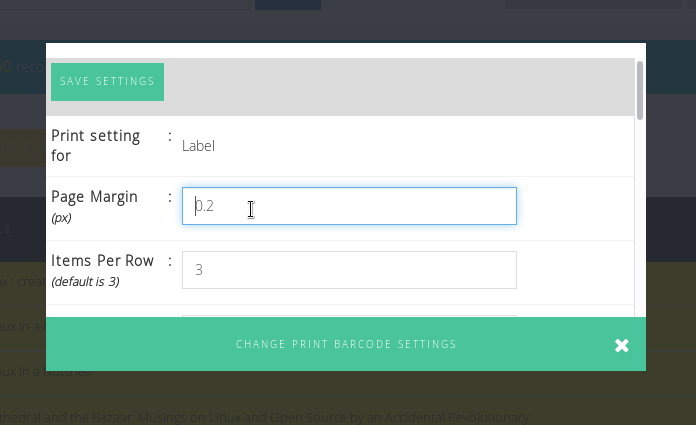2.6 Sub-menu Labels Printing
2.6 Sub-menu Labels Printing
Dengan menu ini kita dapat mencetak label koleksi berdasar data bibliografi yang sudah dimasukkan ke SLiMS. Berikut urutan mencetak label menggunakan sub-menu Labels Printing:
- Klik Labels Printing, maka akan muncul tampilan sebagai berikut:
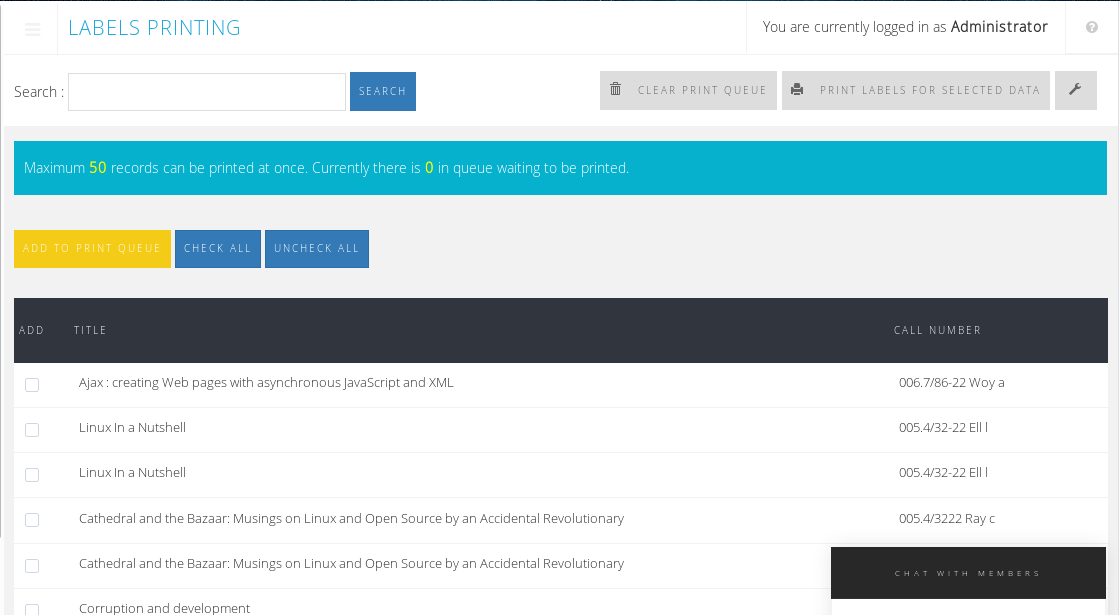
- Pilih bibliografi yang akan dicetak labelnya. Gunakan tombol Shift+klik check box untuk memilih lebih dari satu data secara berurutan dengan cepat.
Catatan: sekali cetak maksimal 50 data. Dalam menu Labels Print ini sudah dimungkinkan untuk mencetak label lebih dari satu, tergantung pada berapa jumlah eksemplar koleksi.
- Klik Add to Print Queue untuk memasukkan pilihan ke dalam antrian cetak.
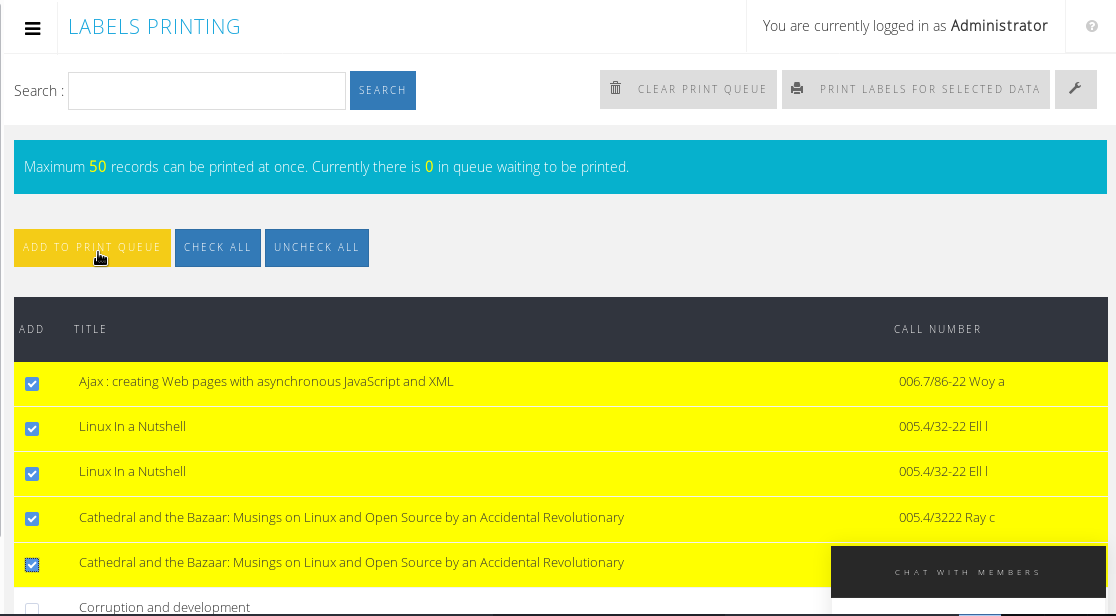
- Klik Print labels for Selected Data untuk mulai mencetak, maka akan muncul pop-up yang meminta kita untuk mencetak label kedalam printer.
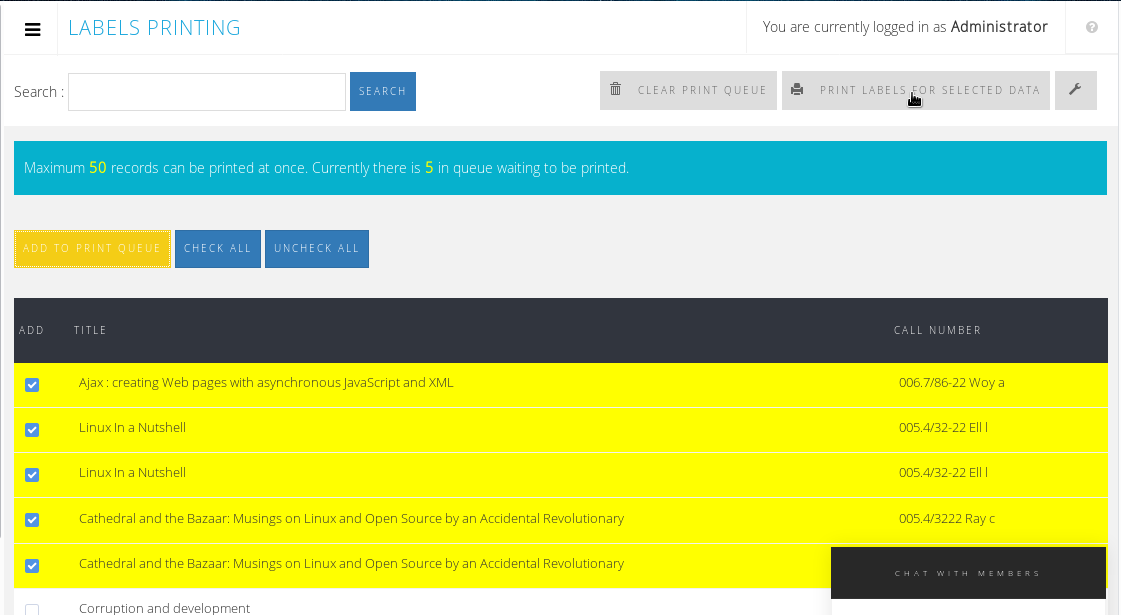
Label juga dapat disetel ukuranya melalui fitur Change Print Label Settings yang dilambangkan dengan ikon kunci di sebelah tombol Print Labels for Selected Data.